შექმენით ან შეცვალეთ ნაგულისხმევი დესკტოპის ფოსტის გაფრთხილებები MS Outlook-ისთვის
Miscellanea / / February 11, 2022
შეტყობინებები არის საშუალება, რომ ხალხს დაუყოვნებლივ აცნობოს, რომ მოხდა გარკვეული მოვლენა. და თქვენ უნდა გამოგიცდიათ ბევრი მათგანი სოციალური ქსელების საიტები. პირადად მე მათ ნამდვილად დამეხმარებიან მეილებით.
მე ვიყენებ MS Outlook-ს, როგორც ჩემს ელ.ფოსტის კლიენტი და მისი გზა ფოსტის გაფრთხილება სისტემა მუშაობს, მეხმარება ჩემს ელ.ფოსტაზე დარჩენა. ერთი შეხედვით, მე ვეცნობი მესიჯს და შემიძლია გადავწყვიტო, რა გავაკეთო მასთან. თუმცა, ზოგჯერ მე ვკარგავ ყურადღებას მნიშვნელოვანი ამოცანების გამო არც ისე მნიშვნელოვანი ელ.წერილების გამო.
ასე რომ, მე განვიხილე ფოსტის გაფრთხილების ნაგულისხმევი ფუნქციის გამორთვა და პერსონალიზებული წესების შექმნა/გაფრთხილებები გარკვეული ტიპის შეტყობინებებისთვის (გამგზავნს, საგანს და ა.შ.). აი, როგორ შეგიძლიათ გააკეთოთ იგივე.
ნაგულისხმევი გაფრთხილების ფუნქციის გამორთვის ნაბიჯები
თუ გსურთ შექმნათ გაფრთხილებები კონკრეტული ტიპის შეტყობინებებისთვის, უნდა გამორთოთ ნაგულისხმევი პარამეტრი. წინააღმდეგ შემთხვევაში, იქნება ორი გაფრთხილება თითოეული ასეთი შეტყობინებისთვის.
Ნაბიჯი 1: ნავიგაცია
ინსტრუმენტები -> ოფციები გაშვება Პარამეტრები დიალოგი. აქ მონიშნეთ პრეფერენციები ჩანართი და დააჭირეთ ელფოსტის პარამეტრები ღილაკი ქვეშ ფოსტა განყოფილება.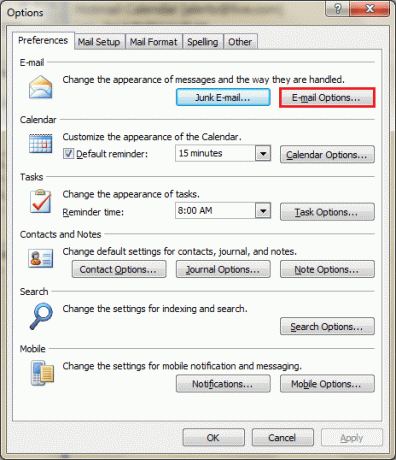
ნაბიჯი 2: Ზე ელფოსტის პარამეტრები დიალოგზე დააწკაპუნეთ ელ.ფოსტის გაფართოებული პარამეტრები.
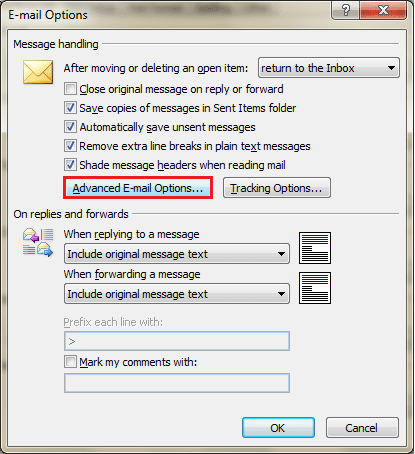
ნაბიჯი 3: მოხსენით მონიშვნა ახალი ფოსტის დესკტოპის გაფრთხილების ჩვენება ნაგულისხმევი დეაქტივაციისთვის დესკტოპის გაფრთხილებები.
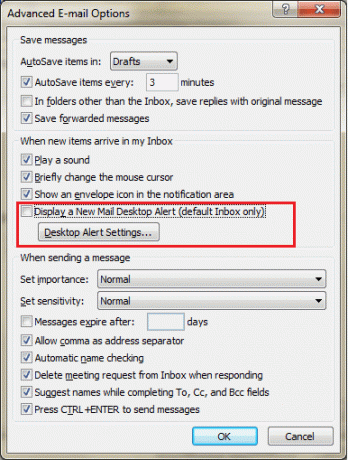
ნაბიჯები მორგებული გაფრთხილების წესების შესაქმნელად
ამ განყოფილებაში ჩვენ განვსაზღვრავთ წესებს შეტყობინებებისთვის, რომლებისთვისაც გვსურს მივიღოთ ელფოსტის შეტყობინებები.
Ნაბიჯი 1: დააწკაპუნეთ მაუსის მარჯვენა ღილაკით გზავნილზე (თქვენი წესის პიროვნებიდან გაფრთხილების რუკაზე) და აირჩიეთ წესის შექმნა.

ნაბიჯი 2: შეამოწმეთ ველები იმ პარამეტრებისთვის, რომელთა გამოყენებაც გსურთ და შემდეგ მონიშნეთ ველი ჩვენება ახალი ელემენტის გაფრთხილების ფანჯარაში. გარდა ამისა, შეგიძლიათ შერჩეული ხმის დაკვრა რაც იმას ნიშნავს, რომ თქვენ შეგეძლოთ სხვადასხვა ტონალობის გამოსახვა სხვადასხვა ადამიანზე.
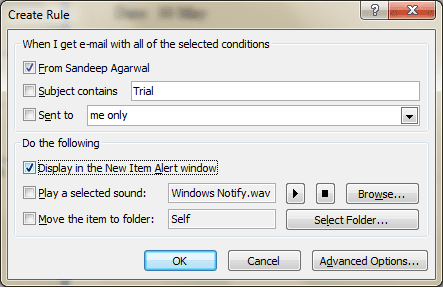
ნაბიჯი 3: თქვენ ასევე შეგიძლიათ ნავიგაცია Დამატებითი პარამეტრები მეტი ფილტრის პარამეტრის გამოყენება და წესის გამონაკლისების დამატება.
თქვენ ასევე შეგიძლიათ დაუყოვნებლივ გაუშვათ წესი, რათა შეამოწმოთ მუშაობს თუ არა. როდესაც დასრულდება თქვენი მორგებული გაფრთხილების წესი მზად იქნება გამოსაყენებლად.
სწრაფი რჩევა: თქვენ არ გჭირდებათ ყოველთვის ახალი წესის შექმნა. თუ თქვენ გაქვთ არსებული (ვთქვათ, ფოსტის გაფილტვრისთვის), შეგიძლიათ უბრალოდ გახსნათ ეს წესი ნავიგაციით ინსტრუმენტები -> წესები და გაფრთხილებები და შეამოწმეთ სწორი/საჭირო ველები.
თუმცა, გარკვეული განსხვავებაა ნაგულისხმევი ამომხტარი და მორგებული გაფრთხილების ფანჯარაში. სანამ ნაგულისხმევი ამომხტარი გამოჩნდება ეკრანის ქვედა მარჯვენა მხარეს, გაფრთხილების ფანჯარა ჩნდება ყველაფრის თავზე, რასაც თქვენ აწარმოებთ.
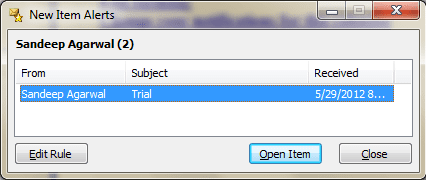
დასკვნა
კარგი ჟესტია ელ.წერილებზე თითქმის მყისიერად დასწრება და ასევე კარგი უპასუხეთ მათ რაც შეიძლება მალე. დესკტოპის შეტყობინებები დიდად ეხმარება ამ საქმიანობაში. მაგრამ შემდეგ, ყველა ელ.წერილი არ არის მნიშვნელოვანი და ყველა მათგანი არ საჭიროებს დაუყოვნებლივ პასუხს და განრიდებას მიმდინარე ამოცანებისგან.
მორგებული გაფრთხილების წესების შექმნა ნამდვილად დაგეხმარებათ ამ სცენარში. გვითხარით, თუ თქვენთვის ეს სასარგებლოა.
ბოლოს განახლდა 2022 წლის 03 თებერვალს
ზემოთ მოყვანილი სტატია შეიძლება შეიცავდეს შვილობილი ბმულებს, რომლებიც დაგეხმარებათ Guiding Tech-ის მხარდაჭერაში. თუმცა, ეს არ იმოქმედებს ჩვენს სარედაქციო მთლიანობაზე. შინაარსი რჩება მიუკერძოებელი და ავთენტური.



